苹果在iOS 16针对iPhone 锁定画面做出了许多的调整,让iPhone 锁定画面看起来有景深、有层次的效果,还能够在iPhone 锁定画面上加入Widget 小工具资讯。

除此之外,你也可以把正在播的音乐以全屏幕的方式显示成iPhone 锁定画面,今天这篇文章就要来教大家如何快速的把iPhone 锁定画面一键更换成正在播放的音乐专辑封面。
iPhone 锁定画面一键更换成音乐专辑封面
要把iPhone 锁定画面更换成正在播放的音乐专辑封面其实很简单,按照下面的教学步骤就可以完成。
01. 更新至iOS 16
将iPhone 锁定画面显示正在播放的专辑封面,需要通过iOS 16 的锁定画面即时渲染功能做到,所以必须要将iOS 升级至iOS 16 版本。
虽然目前iOS 16 还在测试版的阶段,但是已经初到iOS 16 Developer Beta 4 版本以及Public Beta 2 版,相对来说比较稳定了。
这里也附上iOS 16 Beta 版的更新教学,还没有更新但是有兴趣的人可以参考下面的教学内容来升级iOS 16。
02. 播放Apple Music、抖音…等音乐
接着打开Apple Music 开始播放音乐,随便哪一首歌都可以。
此外,iPhone 锁定画面更换成正在播的音乐专辑封面这项功能,除了苹果原生的Apple Music 有支持以外,同样是Apple 自家的Podcast App、Safari 浏览器,或者非苹果原生的抖音、抖音 Music、KKBOX 、Spotify,以及其他影音播放App…等,都可以使用。
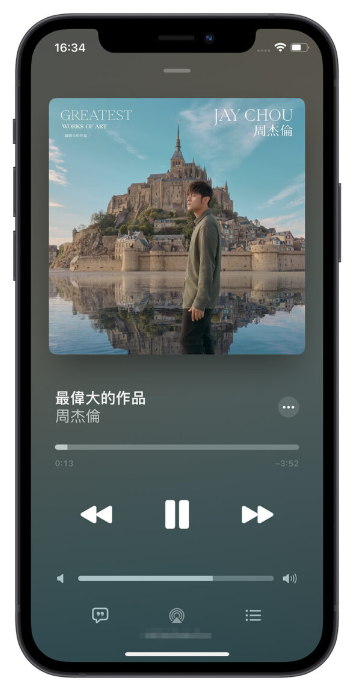
03. 把iPhone 锁定画面换成音乐封面
接着我们关闭iPhone 的屏幕后再打开,让iPhone 锁定画面出现以后,点选左下角的音乐封面,你就会看到我们正在播的音乐占据了整个iPhone 锁定画面,正中间也会显示目前这首歌的专辑封面。

你也可以从右下角的「分享」符号,来快速选择是要用iPhone、AirPods 或是通过AirPlay 到其他设备来播放音乐。
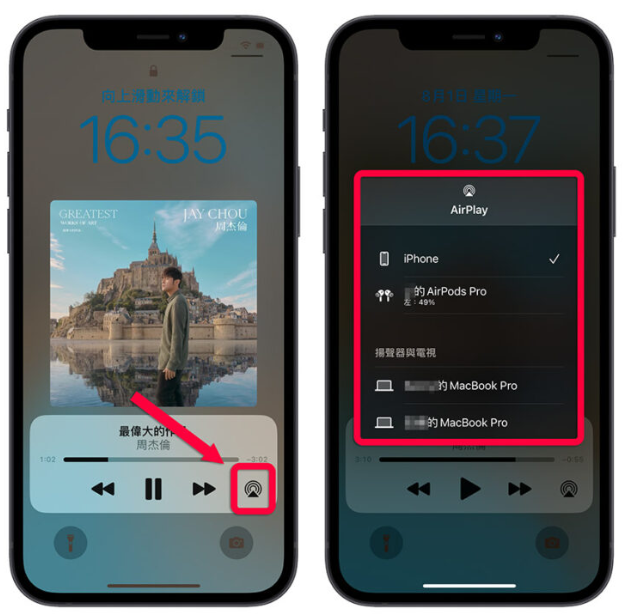
如果你是播放抖音 或是其他影音内容的话,那就会显示音乐平台上显示的影音首图当作是封面。

04. 关闭iPhone 锁定画面后再打开,依然存在
然后我们可以把iPhone 屏幕关掉再重新打开试看看,你会发现再一次打开iPhone 后,iPhone 的锁定画面依然还是我们正在听的歌曲的封面。
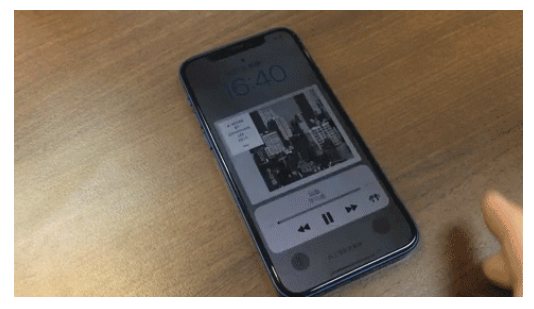
如何把iPhone 锁定画面更换回自己设置的照片
如果今天你不想要再让iPhone 锁定画面显示目前正在播放的歌曲封面,那么你只要再点一下iPhone 锁定画面中间的专辑封面。
然后你就会发现原本iPhone 锁定画面上面的音乐专辑封面被缩小了,原本设置的背景以及Widget 小工具也重新出现了。
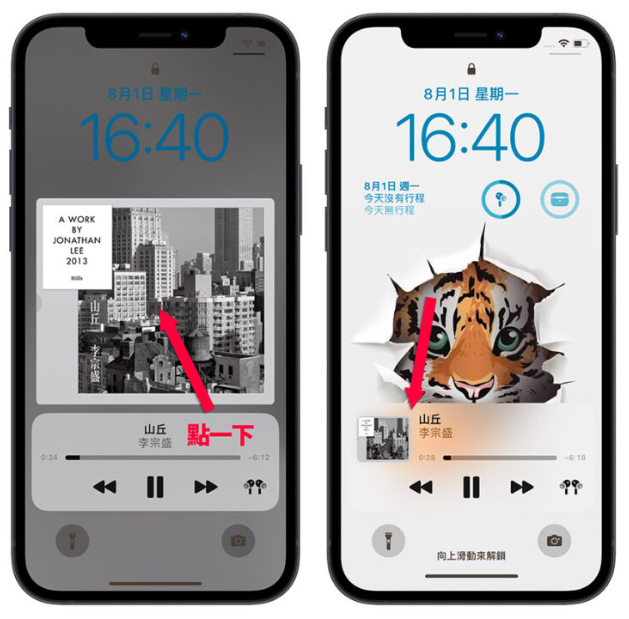
iPhone 锁定画面一键更换成正在播放的音乐封面
通过这次的教学,你就可以把无论是Apple Music、抖音、Podcast 或是其他的影音播放软件中,正在播放的音乐、视频封面设置为iPhone 锁定画面。
而且不会像很多App 其实只是把App 全屏幕化,当你将屏幕关闭,iPhone 锁定画面又变回原来的样子。






